大家在刷短视频的时候,有没有留意过平台上的卡点视频呢?现在热门的短视频很多都是以卡点的方式来展现的,画面的切换,配合动感的节奏,实在是让人移不开眼睛。这类视频如果搭配上酷炫的转场特效,还会给视频带来画龙点睛的效果。那卡点视频用什么转场特效呢?小编今天就来和大家分享下这方面的相关内容,有需要的小伙伴们可以看看呀!

为了让没有接触过视频剪辑的小伙伴也能快速上手,熟悉今天的教程,小编决定使用迅捷视频剪辑软件来为各位进行演示。这款视频剪辑软件的操作简单,内含丰富的制作素材,点击即可实现一键套用,让视频变得更加出彩。今天需要在视频中添加的转场特效,也可以在这款工具中轻松实现。转场特效可以让视频中的两个片段慢慢渐变融合,使画面拥有自然顺滑的过度,让视频拥有大片既视感。是不是心动了呢?一起来看看具体的操作步骤吧!
打开软件后我们需要将提前准备好的视频素材置入软件中,点击【导入】按钮。随后在本地素材库中右键选中对应视频,点击【添加到主视频】,使其出现在视频轨道中,方便后续的编辑操作。
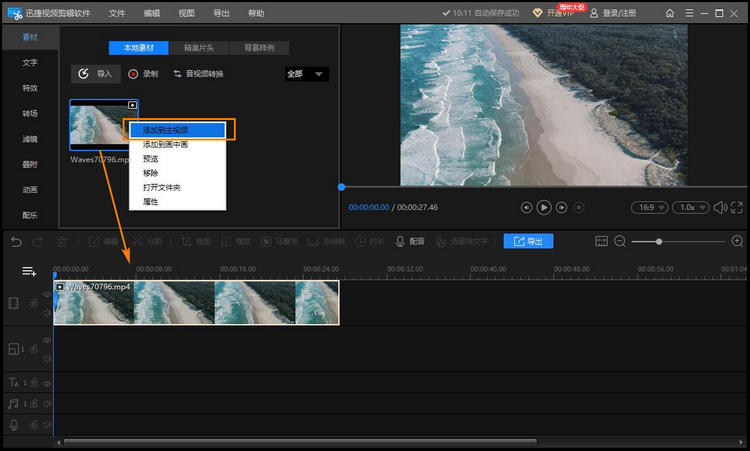
接下来,我们可以在界面中左侧的工具栏找到【转场】功能,并在类别中选择【特效】。可以看到软件提供了多个转场模板给我们参考,小伙伴们可以点击对应模板观看应用效果,合适的话再进行套用。
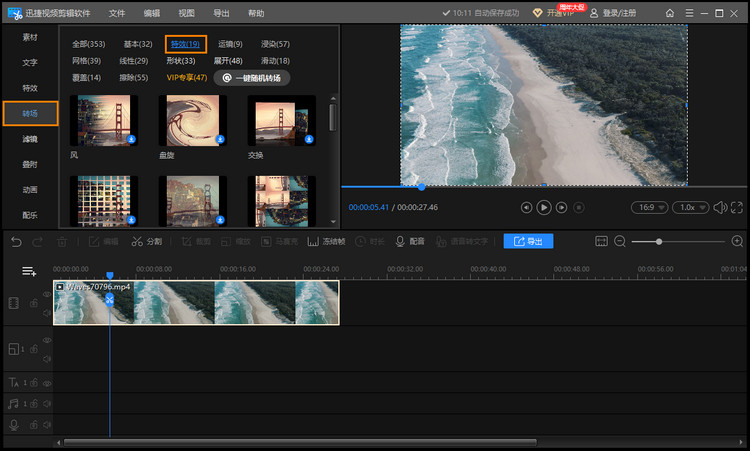
小编在此处选择了【盘旋】转场特效叠加到卡点视频中,并摁住鼠标左键将其拖拽到视频片段的衔接位置。
在这里也要提醒大家:根据剪辑原理,添加转场特效后,视频片段之间的交叠过渡会使视频的时长变短,所以踩点的位置要根据设置的特效时长适当延后哦!
完成设置后点击【导出】按钮,设置好相关参数将视频保存到电脑本地文件夹就可以啦。
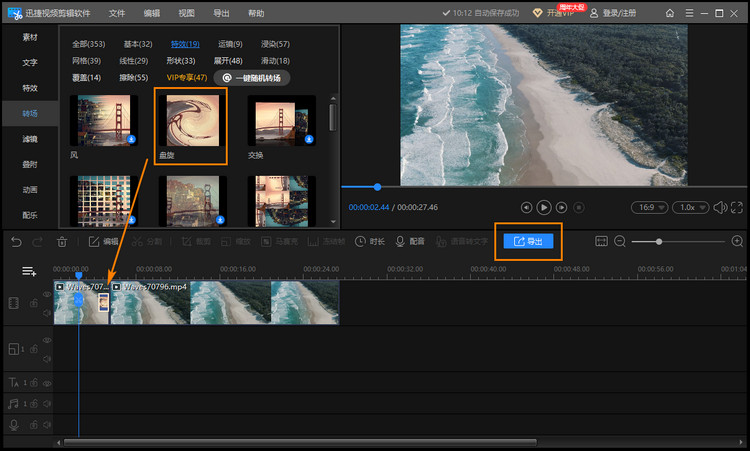
以上就是小编今天分享的全部内容啦,各位有没有学会卡点视频用什么转场特效呢?大家学会了之后,也可以尝试自己动手制作一下哦!
- 本文固定链接: http://www.douyinyunying.cc/?id=28438
- 转载请注明: admin 于 抖音运营 发表
《本文》有 0 条评论